1、两个系列的数据都选中,插入柱形图

2、选中系列2的数据系列(图中的红色柱形)单击右键,选择更改系列图表类型

3、选择面积图后,点击确定

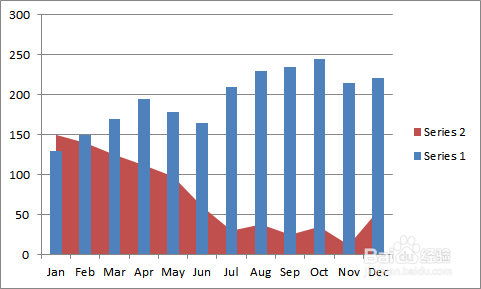
4、选中水平轴,右击,选择设置坐标轴格式

5、坐标轴选项里位置坐标轴更改为在刻度线上这样,图与纵坐标轴之间就不会有空隙


6、一个基本的组合图就完成了美化图表,分别设置两个类型的图表的格式,如颜色,边框等

7、但是柱形在表层,将底层的面积图遮住了,不好看。选中柱形,右击设置数据系列格式

8、填充里填充颜色下设置透明度自己调整不同的参数可以看到图表不同的效果,确定合适的参数后,关闭
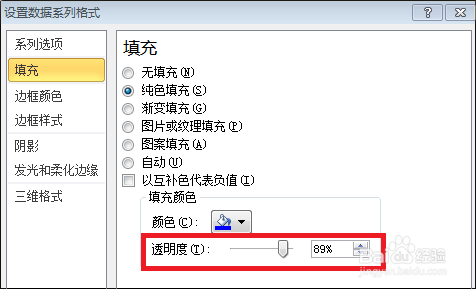
9、一个完美的组合图表就完成了

